Auteur:
Alice Brown
Date De Création:
25 Peut 2021
Date De Mise À Jour:
1 Juillet 2024
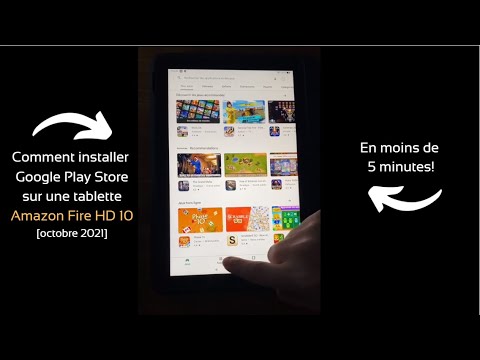
Contenu
- Pas
- Partie 1 sur 3: Connexion à Internet
- Partie 2 sur 3: S'inscrire sur Amazon
- Partie 3 sur 3: Utilisation de la tablette Kindle Fire HD
- De quoi avez-vous besoin
Le Kindle Fire HD est considéré comme une tablette suffisamment puissante pour travailler, voyager ou jouer. Tout d'abord, vous devez configurer une connexion Internet et enregistrer votre tablette auprès d'Amazon. Après cela, vous pouvez utiliser et personnaliser des applications pour lire, surfer sur Internet, afficher des e-mails et d'autres tâches.
Pas
Partie 1 sur 3: Connexion à Internet
- 1 Chargez complètement la batterie, puis allumez la tablette.
- 2 Un écran de bienvenue apparaîtra. Vous aurez le choix entre plusieurs options. Cliquez sur "Se connecter à un réseau".
- 3Entrez votre nom et mot de passe Wi-Fi.
- 4 Pour accéder à ces paramètres à l'avenir, tout ce que vous avez à faire est de glisser vers le bas depuis le bord supérieur de l'écran. Pour vous connecter à d'autres réseaux Wi-Fi, vous devrez également saisir le nom et le mot de passe correspondants.
Partie 2 sur 3: S'inscrire sur Amazon
- 1 Accédez à la page Enregistrer votre Kindle. La première fois que vous allumez votre tablette et la configurez, elle devrait s'ouvrir automatiquement.
- 2 Saisissez l'adresse e-mail et le mot de passe de votre compte Amazon. Si vous n'avez pas encore de compte, cliquez sur la ligne "Créer un compte" et terminez la configuration. Le compte est lié à votre e-mail et peut ensuite être utilisé pour accéder aux achats Kindle depuis un ordinateur ou une tablette.
- 3 Cliquez sur le bouton "S'inscrire". Vous devez accepter les conditions générales d'Amazon. Ce même compte sera lié à votre méthode de paiement préférée pour acheter du contenu sur la boutique Amazon, vous devrez donc également terminer la configuration de votre carte de crédit.
- 4 Terminez la configuration de votre compte en répondant à une série de questions. Enfin, cliquez sur « Confirmer » pour confirmer.
- 5 Vous pouvez également lier votre compte tablette à des comptes de réseaux sociaux comme Facebook et Twitter. Il s'agit d'une partie facultative du processus de configuration.
- 6 E-books, musique et vidéos déjà achetés sur la boutique Amazon. La synchronisation du contenu devrait se faire automatiquement.
Partie 3 sur 3: Utilisation de la tablette Kindle Fire HD
- 1 Trouvez un court tutoriel sur la façon de l'utiliser. Cet élément s'appellera "Commencer avec votre Kindle Fire HD". Passez en revue plusieurs écrans qui montrent les capacités de votre tablette. Une telle formation est également disponible dans le Guide de l'utilisateur, qui se trouve dans la bibliothèque Docs.
- 2Cliquez sur Fermer pour revenir à l'écran d'accueil et commencer à utiliser votre tablette Kindle Fire HD.
- 3 Si la tablette doit être utilisée par des enfants, vous pouvez configurer le contrôle parental. Pour accéder au menu des paramètres, balayez l'écran d'accueil vers le bas. Cliquez sur Plus.
- Cliquez sur « On » et entrez le mot de passe pour protéger les paramètres.
- Sélectionnez les types d'applications ou de sites auxquels vous souhaitez restreindre l'accès. Cliquez ensuite sur Terminer.
- 4 Changez le moteur de recherche par défaut. Le Kindle Fire HD utilise la recherche Bing par défaut. Lancez votre navigateur et sélectionnez l'icône de menu.
- Allez dans "Paramètres" et sélectionnez la ligne "Moteur de recherche".
- Choisissez votre moteur de recherche préféré.
- Commencez à surfer sur Internet avec votre tablette Kindle Fire HD.
- 5 Accès au courrier électronique. Sélectionnez "Applications" dans le menu principal. Sélectionnez ensuite « mail » et le type d'e-mail que vous utilisez.
- Saisissez votre adresse e-mail et votre mot de passe pour lier votre compte e-mail à votre tablette Kindle Fire HD.
- 6 Utilisez la technologie Bluetooth pour connecter des écouteurs, des claviers et d'autres appareils. Pour accéder à cette fonctionnalité, balayez l'écran d'accueil vers le bas et accédez aux paramètres. Là, cliquez sur « Sans fil » et sélectionnez « Activé ».
- Désactivez la fonction Bluetooth lorsque vous ne l'utilisez pas pour économiser la batterie.
- 7 Téléchargez de nouvelles applications. Accédez à l'Amazon App Store pour télécharger un nouveau logiciel. Dans le magasin lui-même, sélectionnez "Gestionnaire d'applications" pour accéder aux paramètres de toutes les applications.
De quoi avez-vous besoin
- Appareils Bluetooth
- Câble de charge de batterie
- Carte de crédit



